Tersambung dan bekerja sama di Delve
Applies To
Penting: Delve akan pensiun pada Desember 2024. Anda dapat menemukan fitur serupa di aplikasi Microsoft lainnya. Agar transisi Anda di delve semulus mungkin, kami sarankan Anda menjelajahi opsi alternatif delve di Microsoft 365.
Anda dan semua orang di organisasi memiliki halaman profil sendiri di Delve. Gunakan halaman profil untuk menemukan informasi tentang orang- dan melalui orang- dan untuk membantu orang lain menemukan Anda. Anda juga dapat tersambung dengan orang lain langsung dari halaman profil mereka.
Di halaman milik sendiri, Anda dapat dengan cepat kembali ke dokumen yang baru saja dikerjakan, masuk ke halaman orang lain untuk melihat yang sedang mereka kerjakan, dan memperbarui informasi pribadi.
Untuk masuk ke halaman profil, klik Saya di panel kiri, atau klik nama atau gambar di bagian mana pun dalam Delve.
Memperbarui profil untuk membantu orang lain menemukan Anda
Halaman profil adalah tempat untuk memperbarui informasi kontak dan menambahkan informasi tentang diri Anda yang ingin ditunjukkan pada orang lain. Untuk memberikan sentuhan pribadi di halaman profil, unggah gambar Anda sendiri dan pilih latar belakang.
Tips: Menambahkan riwayat pendidikan, kemampuan, dan proyek ke profil adalah cara yang tepat untuk membantu orang lain yang belum mengenal Anda.
-
Klik Perbarui profil untuk mengubah atau menambahkan informasi yang Anda inginkan untuk diketahui orang lain.
Pelajari selengkapnya di Menampilkan dan memperbarui profil Anda di Delve.
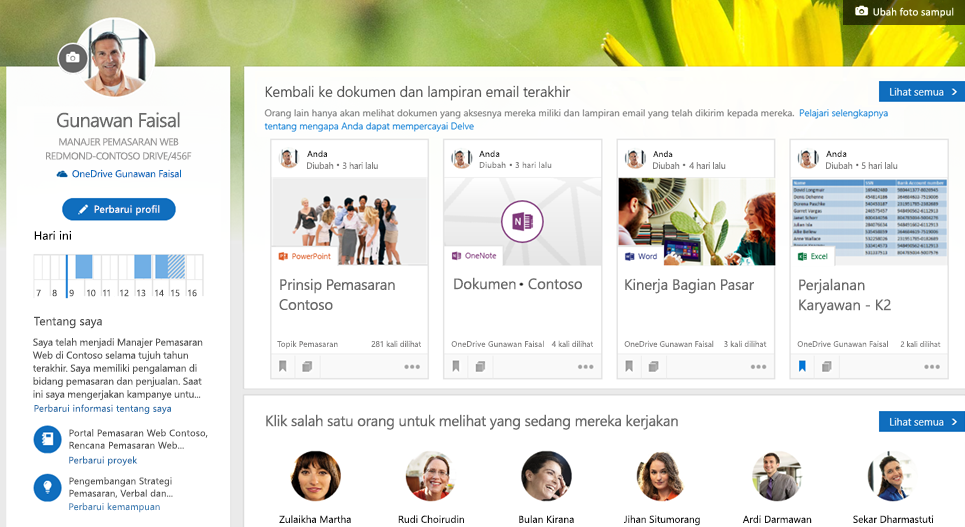
Catatan: Anda mungkin tidak dapat mengubah semua informasi di profil. Beberapa informasi, seperti nama atau jabatan, dapat diambil dari sistem lain yang dikontrol oleh departemen TI atau SDM. Jika ingin memperbarui detail tersebut, hubungi mereka atau admin Anda.
Ketika orang lain mengunjungi halaman Anda, mereka dapat melihat informasi kontak dan tersambung dengan Anda secara langsung. Mereka juga dapat melihat dengan siapa Anda bekerja, serta dokumen apa yang sedang dikerjakan bersama rekan kerja. Namun, mereka hanya akan melihat dokumen yang dapat mereka akses, bukan dokumen pribadi atau dokumen yang belum dibagikan dengan mereka. Pelajari selengkapnya tentang privasi di Delve.
Kembali ke dokumen dan lampiran email terbaru Anda
Bagian ini memperlihatkan dokumen yang baru saja Anda tulis atau ubah, dan dokumen yang disimpan di OneDrive untuk tempat kerja atau sekolah atau SharePoint. Anda juga akan melihat dokumen yang telah dikirimkan ke orang lain sebagai lampiran email.
-
Klik dokumen untuk membukanya, atau klik Lihat semua untuk melihat lebih banyak dokumen.
Setelah mengklik Lihat semua, Anda dapat menggunakan tab dan filter di sudut kanan atas untuk membatasi bagian yang dilihat.
Klik seseorang untuk melihat yang sedang mereka kerjakan
Di bagian ini, akan terlihat beberapa orang yang bekerja dengan Anda, atau orang-orang yang terhubung dengan Anda dalam organisasi.
-
Klik seseorang untuk masuk ke halaman profil mereka, atau klik Lihat semua untuk melihat lebih banyak orang.
Menemukan dokumen dari orang-orang di sekitar Anda
Bagian ini memperlihatkan pilihan dokumen yang populer dari orang-orang di sekitar Anda. Pilihan dokumen akan berubah seiring waktu, dan didasarkan pada hal yang telah dikerjakan atau dibaca oleh orang-orang yang bekerja dengan Anda.
-
Klik dokumen untuk membukanya, atau klik Lihat semua untuk melihat lebih banyak dokumen.
Jika Anda menemukan sesuatu yang ingin disimpan untuk nanti, tambahkan dokumen ke favorit atau ke papan. Pelajari selengkapnya di Mengelompokkan dan berbagi dokumen di Delve.
Menemukan informasi tentang orang lain, dan melalui mereka
-
Klik nama orang atau gambar di mana saja dalam Delve untuk masuk ke halaman profil mereka.
Anda juga dapat menggunakan pencarian di sudut kiri atas untuk menemukan seseorang.
Kini Anda dapat mencari orang berdasarkan kemampuan, proyek, pendidikan, atau informasi lain yang telah mereka tambahkan ke profil.
Ketika mengunjungi halaman profil orang lain, Anda melihat informasi tentang mereka dan dokumen yang sedang dikerjakan. Anda juga melihat orang-orang yang terhubung dengan mereka, dan beberapa dokumen populer dari orang-orang di sekitar mereka.
Anda hanya akan melihat dokumen yang aksesnya telah Anda miliki, bukan dokumen pribadi seseorang, atau dokumen yang belum dibagikan dengan Anda.
Catatan: Mencari orang berdasarkan kemampuan, proyek, pendidikan, dan lainnya, saat ini hanya tersedia jika organisasi telah mengikuti program Rilis Pertama
Menghubungi orang lain melalui halaman profil mereka di Delve
Hubungi seseorang langsung dari profil mereka di Delve, melalui email, telepon, atau Skype. Agar lebih mudah mengetahui waktu untuk menghubungi seseorang, Delve memberikan Anda gambaran sekilas tentang hari seseorang dengan memperlihatkan informasi senggang/sibuk dari kalender mereka. Jika mereka sedang keluar, Delve juga memperlihatkan pesan sedang di luar kantor.
Cara lain untuk menemukan informasi di Delve
Anda juga bisa menemukan dan menemukan informasi di Delve dengan menggunakan opsi di panel kiri: Pencarian, Beranda, Favorit, Orang, atau Papan.
-
Untuk mencari orang, dokumen, atau papan, cukup mulai mengetik dalam kotak pencarian.
Anda dapat mencari orang-orang berdasarkan kemampuan, proyek, pendidikan, atau informasi lain yang telah mereka tambahkan ke profil.
-
Untuk mendapatkan gambaran umum terbaru dan yang dipersonalisasi tentang apa yang sedang Anda dan orang-orang di sekitar kerjakan, pilih Beranda. Halaman Beranda memperlihatkan dokumen yang mungkin menjadi dokumen paling menarik bagi Anda sekarang. Bagaimana Delve mengetahui apa yang relevan bagi saya?
-
Untuk kembali ke dokumen dan papan favorit Anda, klik Favorit.
Setiap kali Anda melihat dokumen di Delve yang ingin disimpan untuk nanti, klik bookmark di sudut kiri bawah dari kartu untuk menambahkannya ke favorit. Anda dan orang lain juga dapat membuat papan untuk mengumpulkan dokumen yang terkait. Anda akan melihat semua papan dengan dokumen yang telah ditambahkan, atau papan yang ditambahkan ke favorit, di halaman Favorit. Daftar Papan di panel kiri memperlihatkan papan paling baru Anda. Pelajari selengkapnya di Mengelompokkan dan berbagi dokumen di Delve.
Tipe konten mana yang mungkin dapat saya lihat di Delve?
Anda dapat melihat tipe konten berbeda di Delve, namun Anda hanya dapat melihat konten di mana Anda telah memiliki akses ke konten tersebut.
|
Tipe konten yang didukung |
Dari mana asal konten? |
|---|---|
|
Dokumen Office (Word, PowerPoint, Excel), PDF, bagian OneNote, konten dari Situs SharePoint (misalnya tugas dan halaman), gambar (misalnya file jpg dan png), dan lainnya |
Dokumen yang disimpan di OneDrive untuk kerja atau sekolah atau SharePoint di Microsoft 365. Di halaman dokumen Anda, atau halaman orang lain, filter tipe file dapat digunakan di sudut kanan atas halaman dokumen untuk membatasi pilihan. Untuk melihat tipe file umum seperti Word, Excel, dan PowerPoint, pilih Tipe file umum. Untuk melihat tipe dokumen tertentu saja, seperti PDF, pilih tipe file dari daftar. |
|
Lampiran email |
Dokumen yang dibagikan sebagai lampiran dalam email akan muncul di Delve untuk orang-orang dalam percakapan email. Di halaman milik Anda, akan terlihat lampiran yang telah dikirimkan kepada orang lain dalam email. Orang lain akan melihat dokumen yang telah Anda bagikan dengan orang tersebut sebagai lampiran. Untuk menemukan dokumen yang telah dikirimkan orang lain kepada Anda sebagai lampiran, masuk ke halaman mereka di Delve.
|
|
Video |
Video yang telah diunggah ke portal Microsoft 365 Video. |
Akankah konten di folder desktop saya muncul di Delve?
Hanya jika menyertakan folder desktop di OneDrive untuk kerja atau sekolah. Anda akan mendapat manfaat dari OneDrive untuk kerja atau sekolah, konten akan disinkronkan dan tersedia dari mana saja secara aman, serta dapat menemukan dan berbagi konten ini di Delve. Orang lain hanya tetap dapat melihat dokumen yang aksesnya mereka miliki.
Kolega saya mengatakan ia menemukan presentasi yang bagus, tetapi saya tidak dapat menemukannya di Delve saya?
Yang Anda lihat di Delve telah dipersonalisasi. Jika dokumen yang terlihat tidak sama dengan milik kolega, mungkin akses ke dokumen tidak dimiliki atau tidak terdapat cukup titik kontak antara Anda dan dokumen agar dokumen dapat muncul. Anda mungkin bisa menemukan dokumen di halaman kolega Anda atau dengan mencarinya.
Delve saya (hampir) kosong - apa yang harus saya lakukan?
Pastikan Anda mengikuti nasihat di menyimpan dokumen Anda di tempat yang dapat dijangkau Delve.
Semakin sering Anda dan kolega bekerja sama, dengan menampilkan, mengedit, dan saling berbagi dokumen, Delve akan semakin bermanfaat bagi Anda semua.
Lihat Juga
Apakah dokumen saya aman di Delve?
Bagaimana Delve mengetahui apa yang relevan bagi saya?
Mengelompokkan dan berbagi dokumen di Delve










